Hinweis: Wir möchten Ihnen die aktuellsten Hilfeinhalte so schnell wie möglich in Ihrer eigenen Sprache bereitstellen. Diese Seite wurde automatisiert übersetzt und kann Grammatikfehler oder Ungenauigkeiten enthalten. Unser Ziel ist es, Ihnen hilfreiche Inhalte bereitzustellen. Teilen Sie uns bitte über den Link am unteren Rand dieser Seite mit, ob die Informationen für Sie hilfreich sind. Hier finden Sie den englischen Artikel als Referenz.
Anhand von Inhaltsbewertungen können Sie nützliche und relevante Inhalte in einer Liste, einer Bibliothek oder auf einer Website suchen.
Inhalt dieses Artikels
Übersicht
Mithilfe von Bewertungen können Sie Feedback zu Inhalten liefern und es dadurch anderen Personen ermöglichen, nützliche oder relevante Inhalte der Website zu identifizieren.
Bewertungen können in einer Liste, einer Bibliothek oder auf einer Webseite verwendet werden, wenn der Besitzer der Website dieses Feature zur Verfügung gestellt hat. Bewertungen werden normalerweise als eine Spalte von Sternen in einer Liste oder Bibliothek, auf der Eigenschaftenseite eines Listenelements oder als eine Reihe von Sternen auf einer Webseite angezeigt.
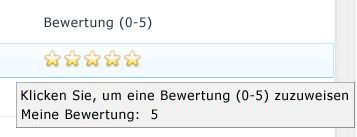
Nachdem Sie eine Bewertung ausgewählt haben, wird sie gesendet und dient zum Berechnen eines Mittelwerts mit anderen Bewertungen. Kurze Zeit später, basierend auf einem vom Serveradministrator festgelegten Intervall, wird die aktualisierte Bewertung auf dem Server angezeigt.
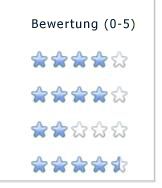
Wenn der Mittelwert zwischen zwei ganzen Zahlen liegt, kann es so aussehen, als ob nur ein Teil eines Sterns ausgefüllt wäre. Bewertungen enthalten in der Regel 5 Sterne, wobei "5" die höchste Bewertung ist. In Ihrem Unternehmen wurde möglicherweise die Art und Weise geändert, in der Bewertungen funktionieren oder angezeigt werden.
Tipp: Wenn Sie sich nicht erinnern können, und zwar unabhängig davon, ob Sie Inhalt bewertet haben, können Sie den Mauszeiger über die Bewertungsspalte oder einem Steuerelement positionieren. Wenn Sie eine Bewertung zugewiesen haben, wird die Nummer im Popupmenü Text, wie z. B. Meine Bewertung angezeigt: 5. Wenn Sie den Inhalt nicht bewertet haben noch im Popupmenü Meldung weist darauf hin Meine Bewertung: noch nicht bewertet.
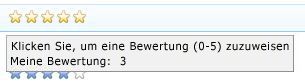
Wenn Sie den Inhalt bewerten, wird der Wert mit anderen Bewertungen Durchschnitt und andere Personen nicht standardmäßig einen einzelnen Bewertungen Wert angezeigt. Ihre Bewertung einzelne könnte verfügbar oder sichtbar gemacht werden, allerdings in einem benutzerdefinierten Programm auf Grundlage des bewertungsfeatures. Finden Sie weitere Informationen zu den Informationen, die durch Bewertungen, Meine Websites und verwandte Funktionen im Abschnitt Siehe auch freigegeben werden.
Bewerten von Inhalten in einer Liste oder Bibliothek
Zu Rate Inhalt in einer Liste Tor Bibliothek muss zuerst das Feature Bewertungen aktiviert sein. In der Vorlage Dokumentcenter sind Bewertungen standardmäßig verfügbar.
Wenn das Feature aktiviert ist, sehen Sie in der Regel finden Sie eine Spalte mit Bewertungen, wie z. B. Bewertung (0-5), bei der Anzeige von der Liste oder Bibliothek. Wenn Bewertungen aktiviert sind, aber Sie werden nicht in der aktuellen Ansicht der Liste oder Bibliothek angezeigt, können Sie das Bearbeiten der Bewertung-Eigenschaft eines Listen- oder Bibliothekelements Verfahren in diesem Thema.
Weitere Informationen darüber, ob Bewertungen auf Ihrer Liste oder Bibliothek aktiviert sind finden Sie unter die Person, die zugegriffen oder Ihrer Website verwaltet. Informationen Sie weitere zum Aktivieren und Konfigurieren von Bewertungen im Abschnitt Siehe auch.
-
Klicken Sie auf der Schnellstartleiste auf den Namen der Liste oder Bibliothek, deren Inhalt Sie bewerten möchten.
Wenn sich die Liste oder Bibliothek nicht auf der Schnellstartleiste befindet, klicken Sie auf Websiteaktionen, anschließend auf Alle Websiteinhalte einblenden und dann auf den Namen der Liste bzw. Bibliothek. -
Zeigen Sie in der Spalte Bewertung (0-5) neben dem zu bewertenden Element mit dem Mauszeiger auf die Anzahl der Sterne, die Sie dem Element zuweisen möchten.
Die Anzahl der Sterne, die der Bewertung zugeordnet sind, ändert die Farbe: Je größer die Anzahl der Sterne, desto höher die Bewertung.
-
Klicken Sie, um Ihre Bewertung zuzuweisen. In einer Meldung wird Ihnen mitgeteilt, dass Ihre Bewertung übermittelt wurde. Nachdem Ihre Bewertung übermittelt und zum Berechnen des Mittelwerts mit anderen Bewertungen verarbeitet wurde, wird sie auf die dem Element zugeordnete Gesamtbewertung angewendet.
Hinweise:
-
Abhängig von der Konfiguration des Servers kann es eine Weile dauern, bis die durchschnittliche Bewertung angewendet wird. Dieses Intervall wird vom Administrator festgelegt.
-
In einigen Listen, z. B. einem Kalender, wird die Bewertungsspalte in der Standardansicht möglicherweise nicht angezeigt. Sie können Ihre Bewertung mit dem nachstehenden Verfahren auf die Eigenschaften für das Listenelement anwenden.
-
Bearbeiten der Bewertungseigenschaft für ein Listen- oder Bibliothekselement
Wenn Bewertungen für eine Liste oder Bibliothek aktiviert wurden, die Spalte Bewertung (0-5) jedoch in keiner der Standardansichten für die Liste bzw. Bibliothek angezeigt wird, können Sie mithilfe dieses Verfahrens die Bewertungseigenschaft für das Listenelement oder Dokument aktualisieren.
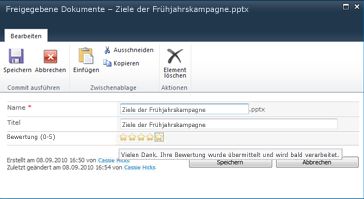
Dieses Verfahren führt zu dem gleichen Ergebnis wie das Anwenden der Bewertung in der Spalte Bewertung (0-5) für das Listenelement, ist möglicherweise aber praktischer, wenn Sie sich die Eigenschaften des Elements bereits anschauen. Außerdem kann das Verfahren hilfreich sein, wenn die Spalte Bewertung (0-5) in der aktuellen Ansicht der Liste oder Bibliothek nicht angezeigt wird.
Zu Rate Inhalt in einer Liste Tor Bibliothek muss zuerst das Feature Bewertungen aktiviert sein. Wenn das Feature aktiviert ist, sehen Sie Bewertungen Spalte, die in der Regel als Bewertung (0-5), bei der Anzeige von der Liste oder Bibliothek angezeigt wird.
Weitere Informationen darüber, ob Bewertungen auf Ihrer Liste oder Bibliothek aktiviert sind finden Sie unter die Person, die zugegriffen oder Ihrer Website verwaltet. Informationen Sie weitere zum Aktivieren und Konfigurieren von Bewertungen im Abschnitt Siehe auch.
-
Klicken Sie auf der Schnellstartleiste auf den Namen der Liste oder Bibliothek, deren Inhalt Sie bewerten möchten. Wenn die Liste oder Bibliothek nicht auf der Schnellstartleiste ist, klicken Sie auf Websiteaktionen, klicken Sie auf Alle Websiteinhalte einblenden, und klicken Sie dann auf den Namen der Liste oder Bibliothek.
-
Aktivieren Sie das Kontrollkästchen neben dem Listenelement oder Dokument, das Sie bewerten möchten.
-
Klicken Sie auf der Multifunktionsleiste in der Gruppe verwalten auf Eigenschaften bearbeiten.
-
Neben Bewertung (0-5), halten Sie den Mauszeiger über die Anzahl der Sterne, die Sie dem Element zuweisen möchten. Die Anzahl der Sterne die Bewertung zugeordnete Farbe zu ändern. Je höher die Anzahl der Sterne, je höher die Bewertung.
-
Klicken Sie, um Ihre Bewertung zuzuweisen. In einer Meldung wird Ihnen mitgeteilt, dass Ihre Bewertung übermittelt wurde. Nachdem Ihre Bewertung übermittelt und zum Berechnen des Mittelwerts mit anderen Bewertungen verarbeitet wurde, wird sie auf die dem Element zugeordnete Gesamtbewertung angewendet.
Hinweis: Abhängig von der Konfiguration des Servers kann es eine Weile dauern, bis die durchschnittliche Bewertung angewendet wird. Dieses Intervall wird vom Administrator festgelegt.
Bewerten einer Seite auf einer Website oder in einem Wiki
Sofern der Seitendesigner ein Layout angewendet hat, in dem Bewertungen eingerichtet wurden, können Sie einige Seiten bewerten.
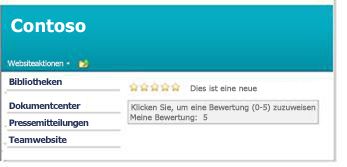
Dieses Verfahren ähnelt demjenigen zum Anwenden von Bewertungen in einer Liste oder Bibliothek: Sie zeigen mit dem Mauszeiger auf die Anzahl der Sterne, die Sie zuweisen möchten, und klicken dann. Das Erscheinungsbild des Bewertungssteuerelements wurde vom Seitendesigner möglicherweise geändert.
-
Zeigen Sie auf der Seite auf die Anzahl der Sterne, die Sie dem Element zuweisen möchten. Die Anzahl der Sterne, die der Bewertung zugeordnet sind, ändert die Farbe: Je größer die Anzahl der Sterne, desto höher die Bewertung.
-
Klicken Sie, um Ihre Bewertung zuzuweisen. In einer Meldung wird Ihnen mitgeteilt, dass Ihre Bewertung übermittelt wurde. Nachdem Ihre Bewertung übermittelt und zum Berechnen des Mittelwerts mit anderen Bewertungen verarbeitet wurde, wird sie auf die dem Element zugeordnete Gesamtbewertung angewendet.
Hinweis: Informationen Sie weitere zum Aktivieren und Konfigurieren von Bewertungen im Abschnitt Siehe auch.
Ändern der aktuellen Bewertung
Wenn Sie es sich nach dem Anwenden einer Bewertung anders überlegen oder aber versehentlich die falsche Bewertung ausgewählt haben, können Sie Ihre Bewertung ändern. Eine vorhandene Bewertung können Sie mithilfe des gleichen Verfahrens ändern, mit dem Sie die Bewertung zuerst angewendet haben.
Ihre Erstbewertung können Sie sich anschauen, indem Sie mit dem Mauszeiger auf den Inhalt zeigen. Zum Ändern der Bewertung zeigen Sie auf die gewünschte aktualisierte Anzahl der Sterne, und klicken Sie.
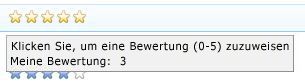
Hinweis: Je nachdem, wie Ihre Server konfiguriert ist kann es eine Weile für die durchschnittliche Bewertung basierend auf Ihre Bewertung geänderte angewendet werden dauern. Dieses Intervall wird vom Serveradministrator festgelegt.










